Welkom bij de uitgebreide tutorial over FL Studio 21! In deze gids leer je alles wat je moet weten over de krachtige muziekproductiesoftware FL Studio 21. Ik ben Peter Leopold, uw ervaren instructeur en gepassioneerde animatieontwerper, en ik neem u bij de hand om u te laten zien hoe u in de wereld van digitale muziekproductie duikt.
FL Studio 21, ook wel bekend als een Digital Audio Workstation (DAW), geeft je de tools om professionele muziek te componeren, op te nemen en te bewerken. Of je nu een beginner bent of al enige ervaring hebt, ik laat je stap voor stap zien hoe je de software effectief kunt gebruiken om je eigen beats te produceren.
In deze eerste tutorial leggen we de nadruk op wat FL Studio is, hoe je het kunt krijgen, de verschillende versies die beschikbaar zijn en hoe je door de interface van de software navigeert. Laten we beginnen!
Belangrijkste opmerkingen
FL Studio 21 is een krachtige DAW waarmee je muziek kunt maken, bewerken en mixen. Er zijn verschillende versies beschikbaar en je kunt de software gratis uitproberen. De interface is gebruiksvriendelijk en er zijn veel handige tools en plugins om je te helpen bij je creatieve proces.
Stap-voor-stap handleiding
Stap 1: Wat is FL Studio 21?
FL Studio 21 is een Digital Audio Workstation (DAW) waarmee je digitaal muziek kunt produceren. Een DAW is software waarmee u geluidssignalen kunt opnemen, bewerken en mixen. U kunt FL Studio zien als een digitaal werkstation waar u kunt werken met verschillende audioapparaten en tools.
Stap 2: Waar kunt u FL Studio 21 downloaden?
Om FL Studio 21 te verkrijgen, gaat u naar de officiële website www.imageline.com. Daar vindt u de optie om de software te downloaden. Een hoogtepunt is de optie om FL Studio gratis uit te proberen voordat u besluit het te kopen. Klik op de knop "Gratis proberen" om de software te downloaden.
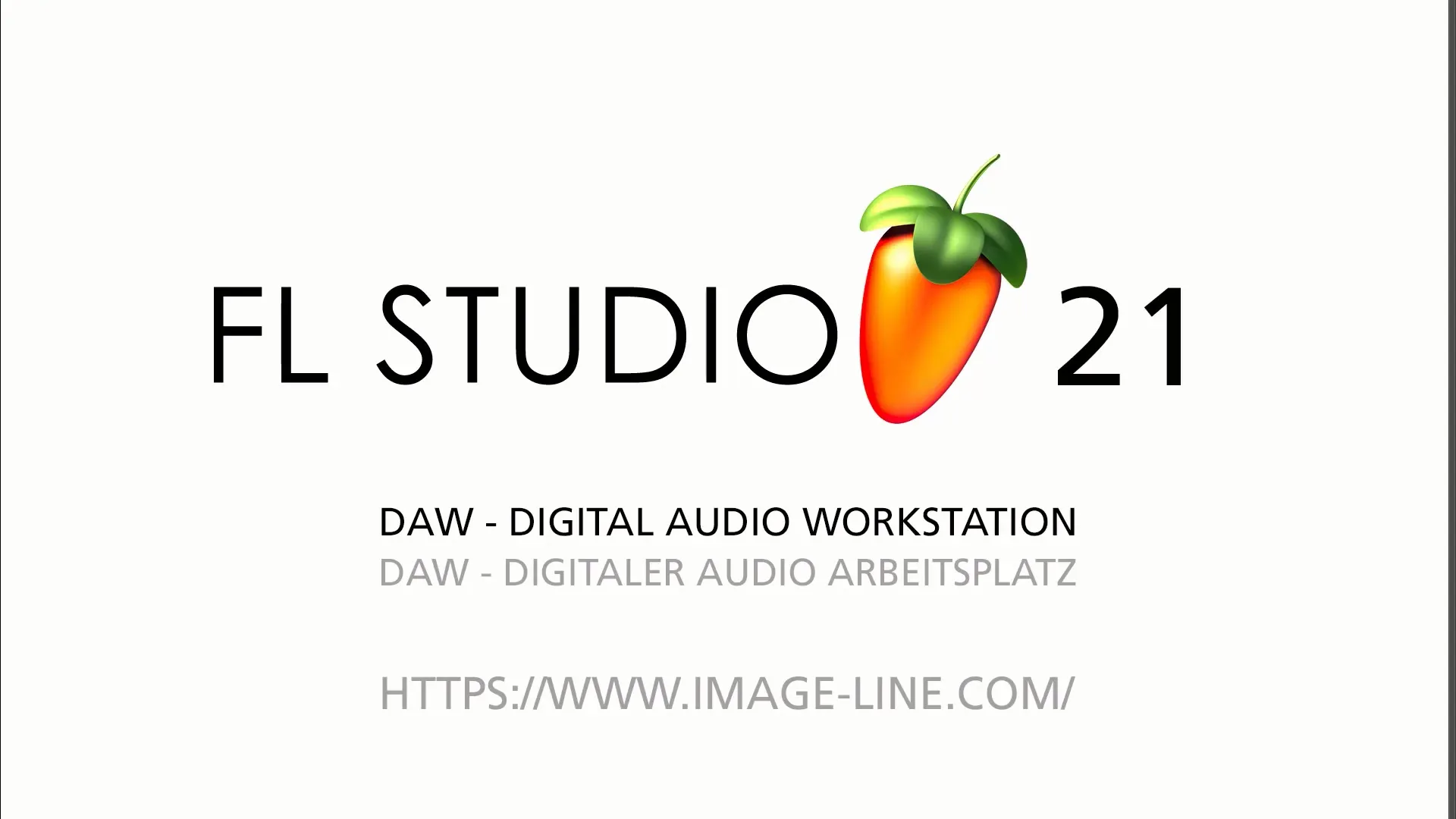
Stap 3: De verschillende versies van FL Studio
FL Studio is verkrijgbaar in verschillende versies. De basisversie biedt slechts beperkte functies, terwijl de Producer Edition en de All Plugins Edition meer functies en mogelijkheden bieden. Voor beginners raad ik de Producer Edition aan, omdat deze je de tools geeft die je nodig hebt voor muziekproductie.
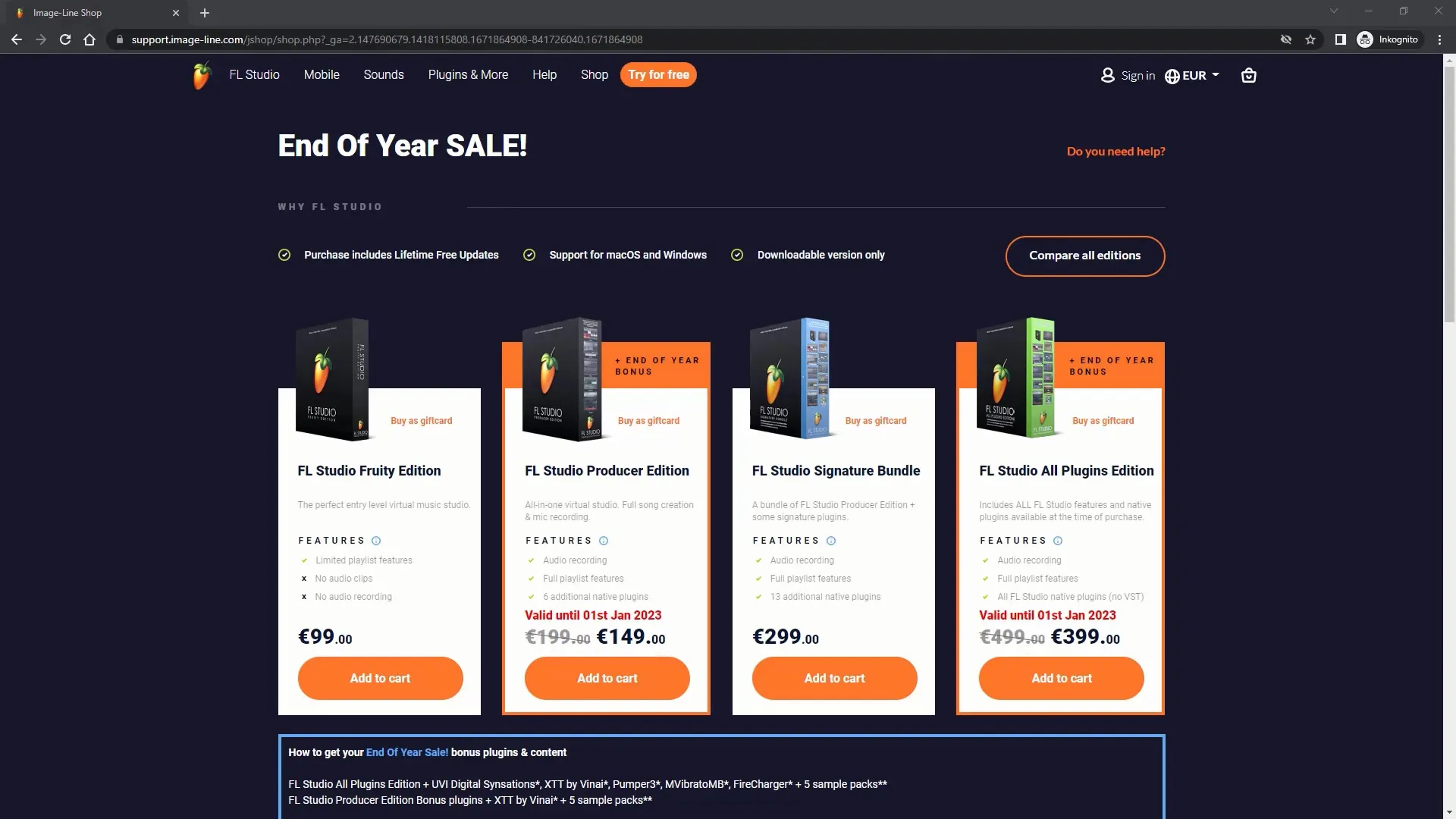
Stap 4: Installatie en basisconfiguratie
Nadat je de software hebt gedownload, installeer je deze op je computer en start je FL Studio 21. Je wordt begroet met een interface met veel verschillende besturingselementen. Maak je geen zorgen, ik zal je stap voor stap wegwijs maken.
Stap 5: Overzicht van de interface
Wanneer u FL Studio opent, ziet u een verscheidenheid aan tools en bedieningselementen. In de bovenste menubalk vind je verschillende tools, de browser voor plugins en geluiden, en de stepsequencer voor het programmeren van drums en andere elementen.
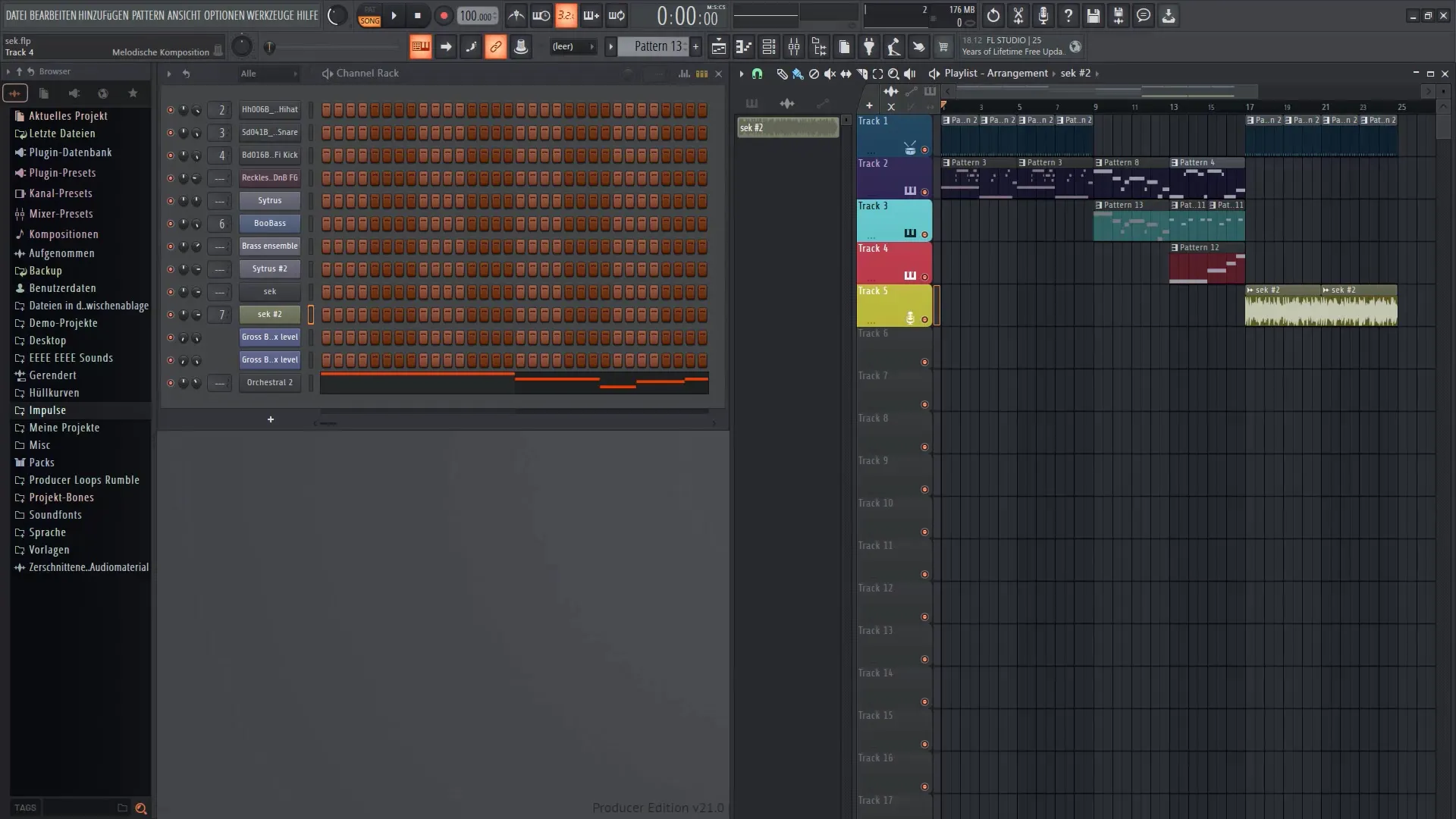
Stap 6: Werken met de stepsequencer
De stepsequencer is een heel belangrijk hulpmiddel in FL Studio waarmee u drums en melodieën kunt programmeren. U kunt verschillende geluiden selecteren en ze in een volgorde zetten om een muzikaal arrangement te maken. Laten we een eenvoudig beatpatroon samenstellen!
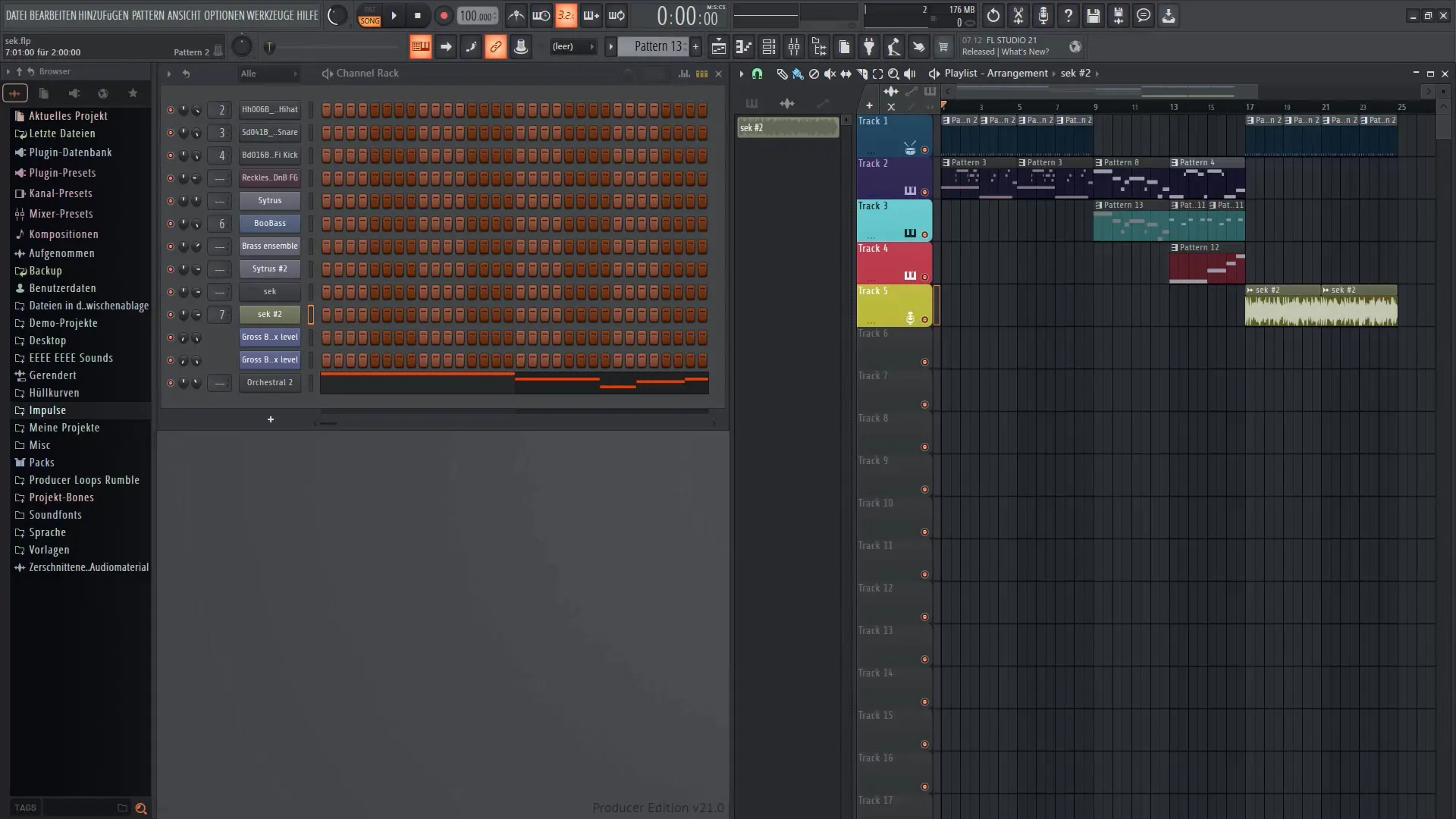
Stap 7: Gebruik de afspeellijstfunctie
De afspeellijst is een ander belangrijk hulpmiddel dat je kunt gebruiken om je audioclips te rangschikken en te bewerken. Hier kun je verschillende muziekstukken rangschikken en de structuur van je track visualiseren. Probeer het uit door wat geluiden uit de Step Sequencer toe te voegen aan de afspeellijst en ze daar te arrangeren.
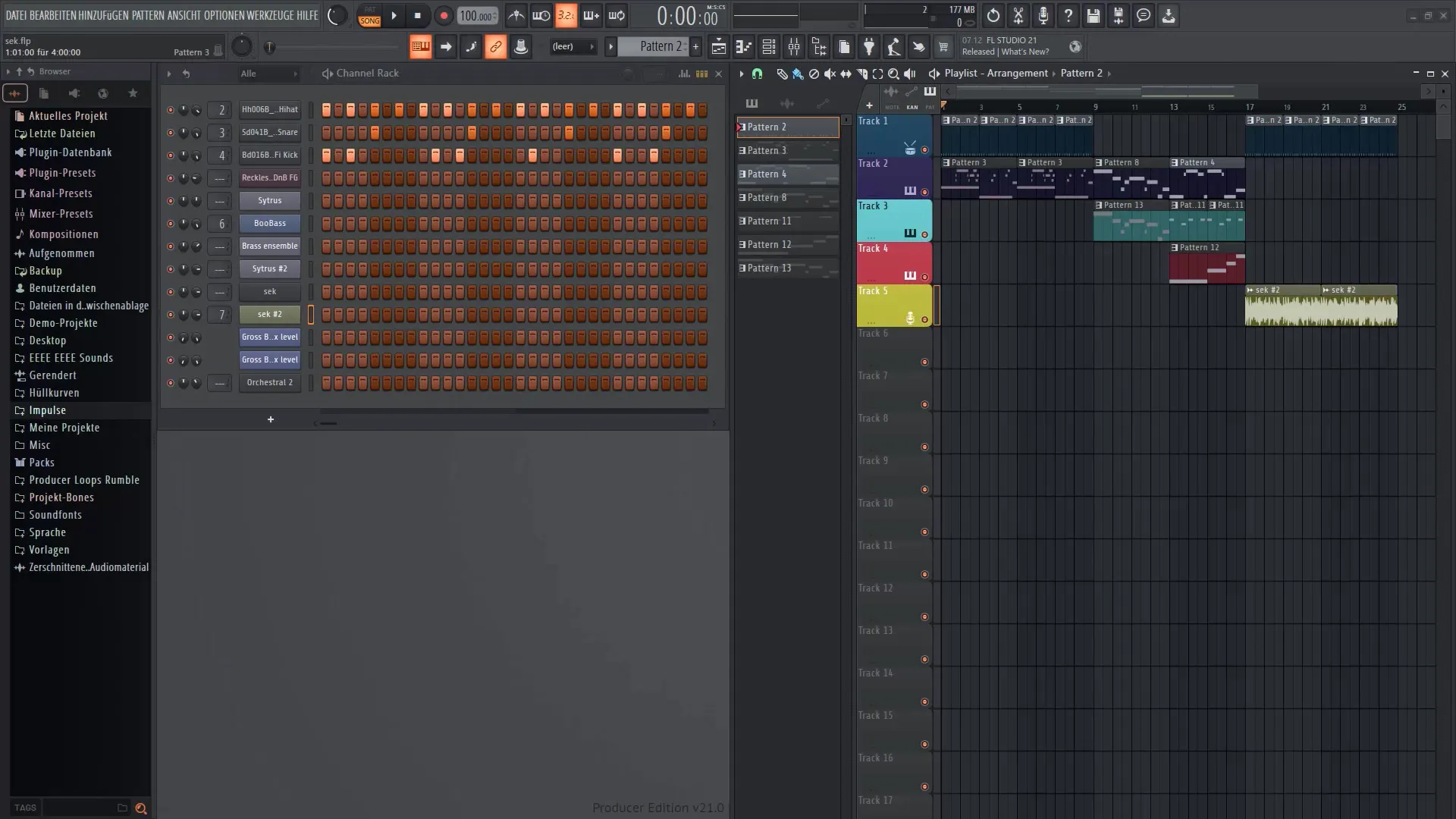
Stap 8: De Edison Editor gebruiken
Met de Edison Editor kunt u waveform-bestanden bewerken en masteren. U kunt uw eigen audio-opnamen importeren en aanpassen. Het is een krachtig hulpmiddel waarmee u het geluid van uw projecten verder kunt verbeteren.
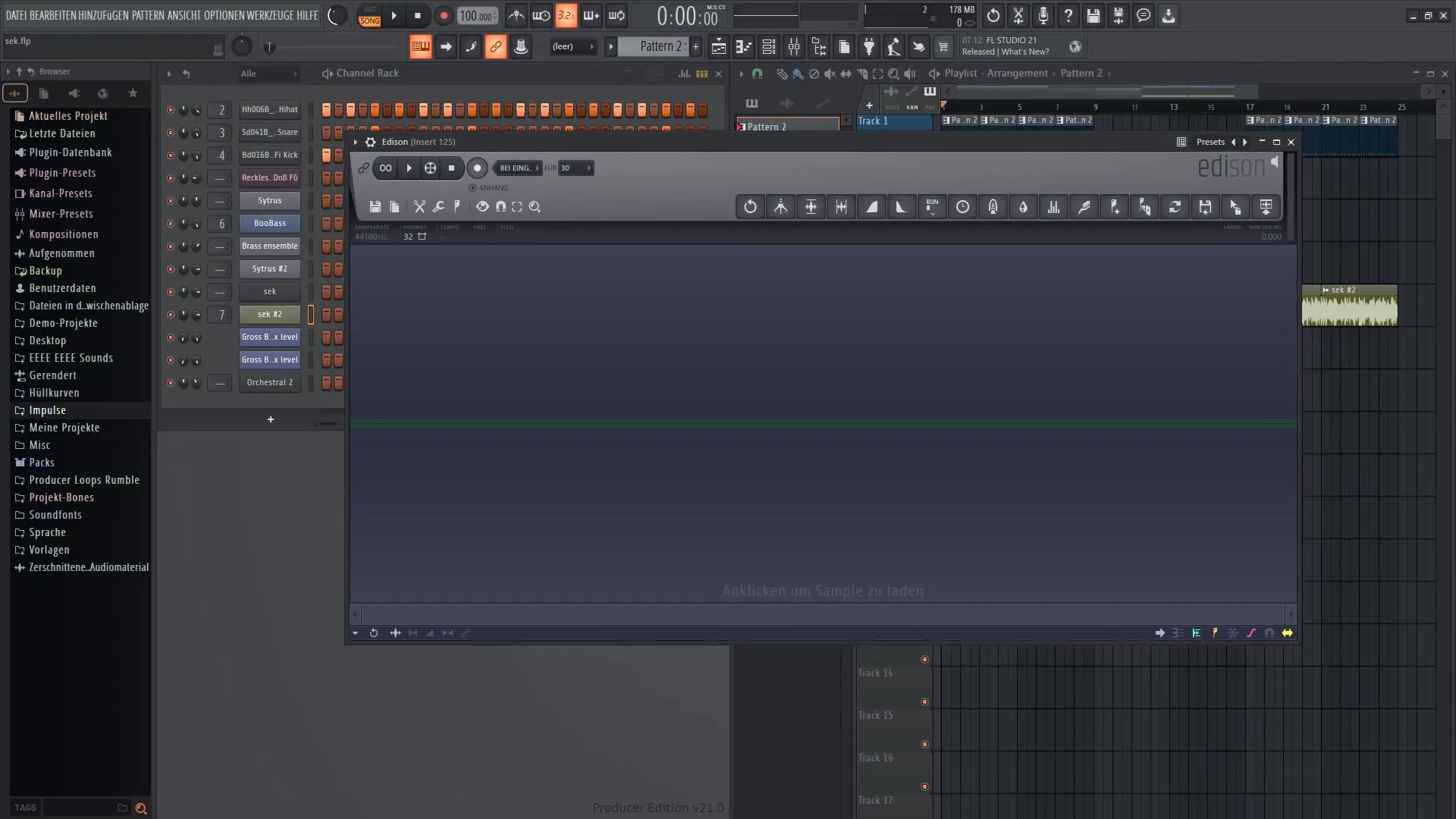
Stap 9: Een nummer maken en afspelen
Om toe te passen wat je hebt geleerd, maak je een eenvoudig project met verschillende geluiden en beats. Probeer ze met elkaar te combineren en speel je project af om te horen hoe het klinkt! Je zult verbaasd zijn hoe snel je resultaat kunt boeken.
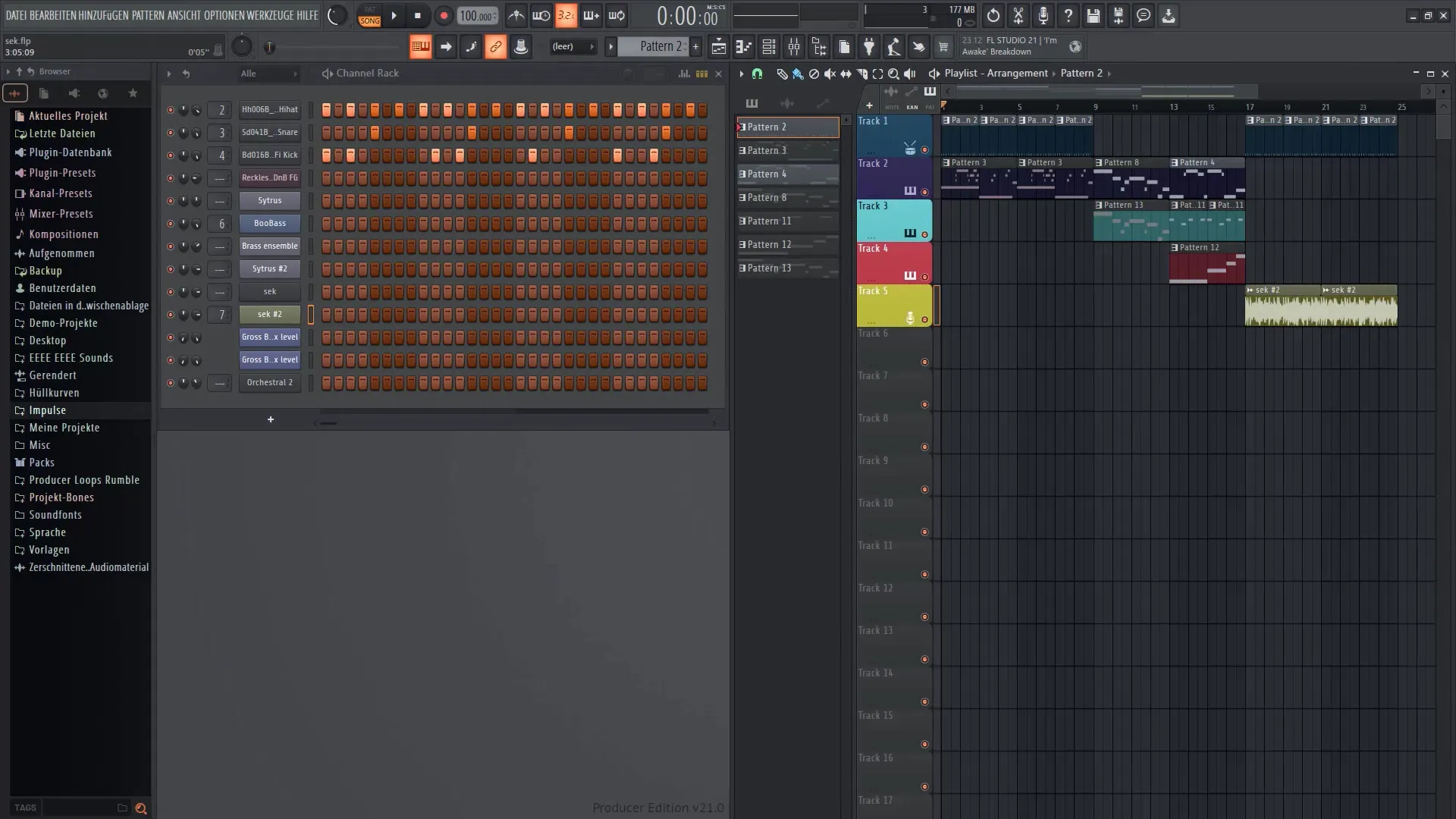
Stap 10: Sla je werk op en exporteer het
Vergeet niet om uw projecten regelmatig op te slaan. FL Studio geeft je de mogelijkheid om je muziek in verschillende formaten te exporteren. Als je hebt gekozen voor de gratis proefversie, houd er dan rekening mee dat je de projecten niet kunt opslaan.
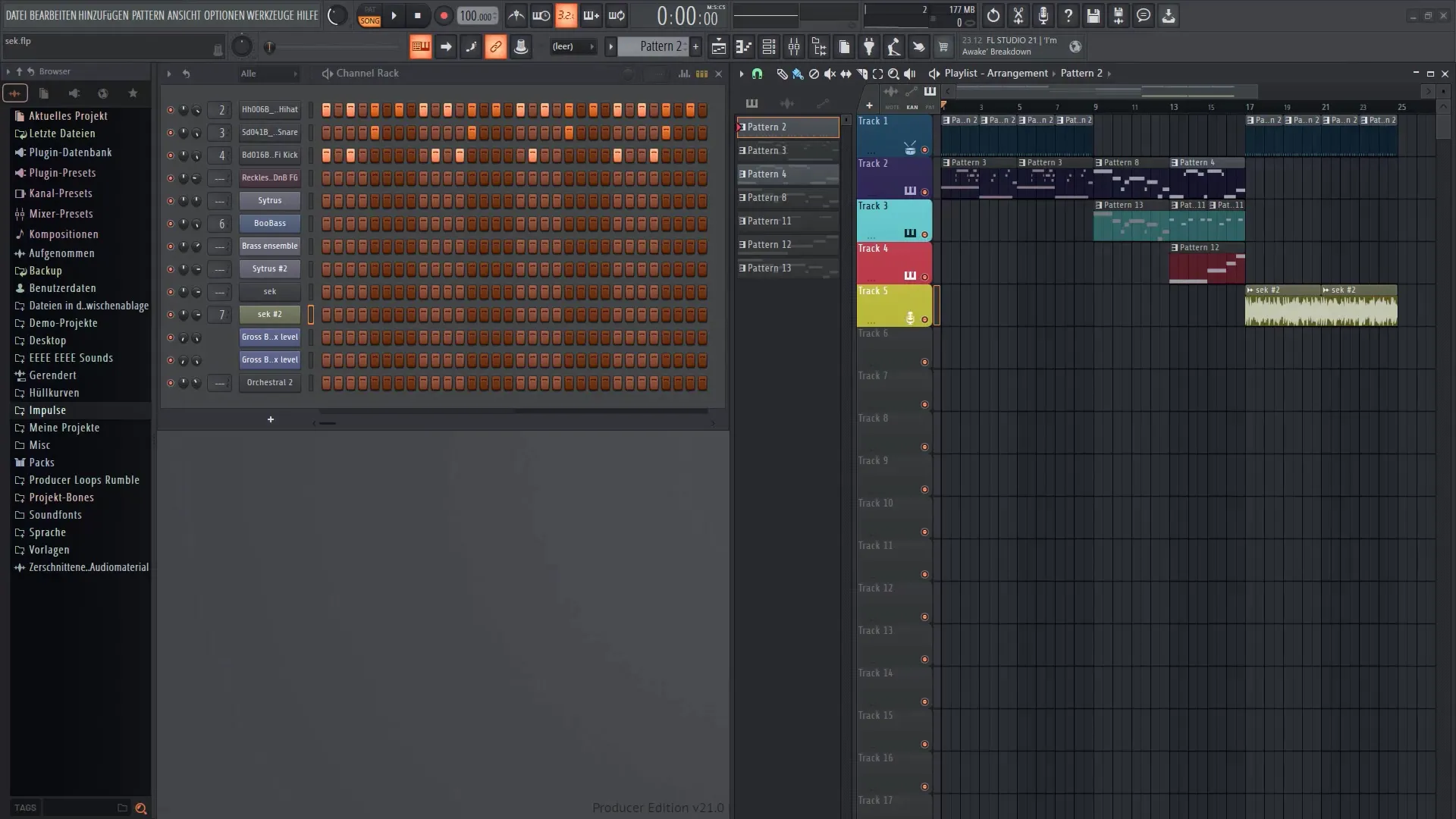
Samenvatting
In deze tutorial heb je geleerd wat FL Studio 21 is, hoe je het kunt downloaden en hoe je je weg vindt in de interface van de software. Je bent nu bekend met de verschillende beschikbare edities en je hebt je eerste stappen in de muziekproductie gezet.
Veelgestelde vragen
Wat is FL Studio 21?FL Studio 21 is een digitaal audio workstation waarmee u digitaal muziek kunt produceren.
Hoe kan ik FL Studio 21 downloaden?U kunt FL Studio 21 downloaden van de officiële website www.imageline.com.
Welke versie van FL Studio moet ik kiezen? Om te beginnen raad ik de Producer Edition aan, omdat deze de nodige functies voor muziekproductie biedt.
Kan ik FL Studio gratis uitproberen? Ja, u kunt FL Studio gratis uitproberen door op de knop "Gratis uitproberen" op de website te klikken.
Hoe sla ik mijn projecten op?Als u de gratis proefversie gebruikt, kunt u uw projecten niet opslaan. In de volledige versie kunt u uw projecten wel opslaan en exporteren.

